Jak odczytać plik tsv za pomocą pand (w tym przykłady)
Aby odczytać plik TSV z pandami w Pythonie, możesz użyć następującej podstawowej składni:
df = pd. read_csv (" data.txt ", sep=" \t ")
W tym samouczku przedstawiono kilka przykładów praktycznego wykorzystania tej funkcji.
Przeczytaj plik TSV z nagłówkiem
Załóżmy, że mamy następujący plik TSV o nazwie data.txt z nagłówkiem:
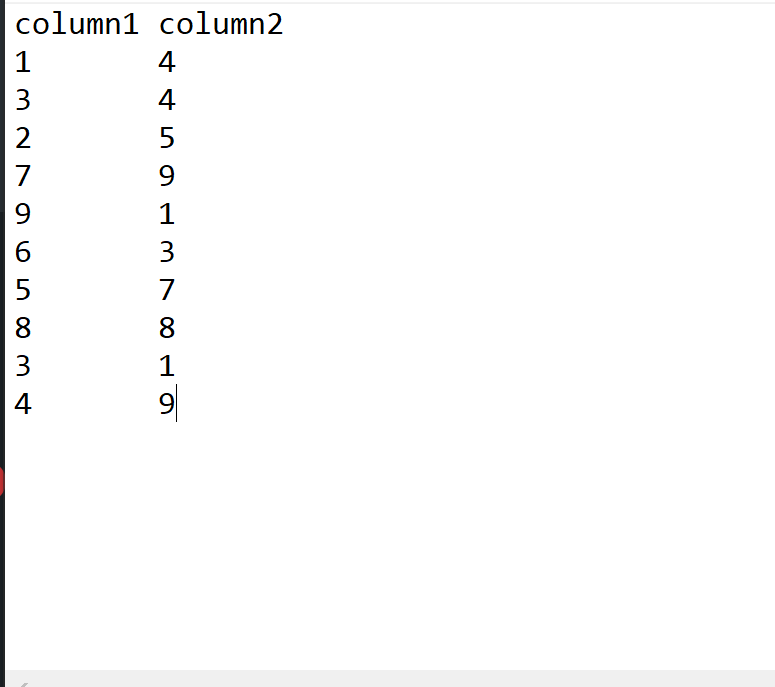
Aby wczytać ten plik do ramki DataFrame pandy, możemy użyć następującej składni:
import pandas as pd #read TSV file into pandas DataFrame df = pd. read_csv (" data.txt ", sep=" \t ") #view DataFrame print (df) column1 column2 0 1 4 1 3 4 2 2 5 3 7 9 4 9 1 5 6 3 6 5 7 7 8 8 8 3 1 9 4 9
Możemy wydrukować klasę DataFrame i znaleźć liczbę wierszy i kolumn, korzystając z następującej składni:
#display class of DataFrame print (type(df)) <class 'pandas.core.frame.DataFrame'> #display number of rows and columns in DataFrame df. shape (10, 2)
Widzimy, że df to ramka danych pandy z 10 wierszami i 2 kolumnami.
Odczytaj plik TSV bez nagłówka
Załóżmy, że mamy następujący plik TSV o nazwie data.txt bez nagłówka:
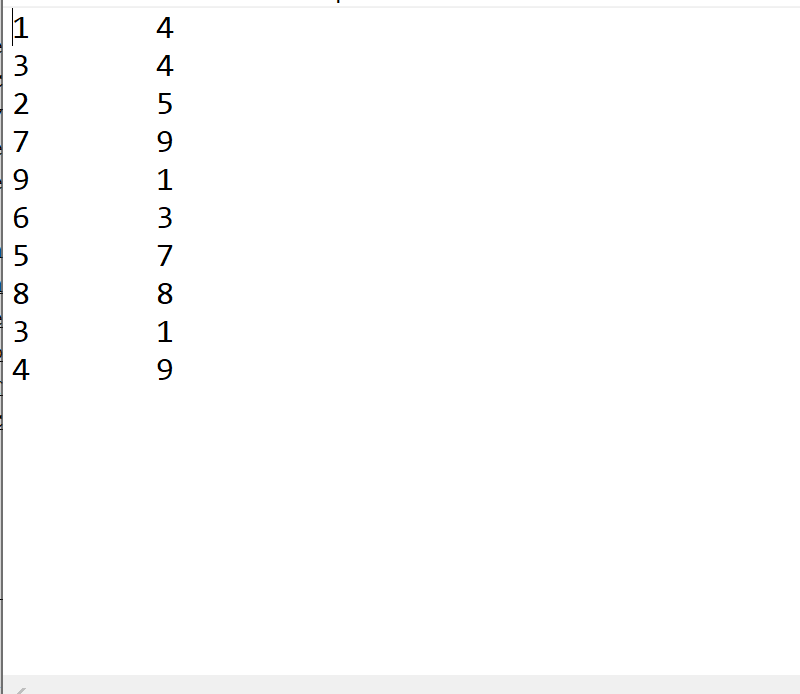
Aby wczytać ten plik do ramki DataFrame pandy, możemy użyć następującej składni:
#read TSV file into pandas DataFrame df = pd. read_csv (" data.txt ", sep=" \t ", header= None ) #view DataFrame print (df) 0 1 0 1 4 1 3 4 2 2 5 3 7 9 4 9 1 5 6 3 6 5 7 7 8 8 8 3 1 9 4 9
Ponieważ plik tekstowy nie miał nagłówka, pandy po prostu nazwały kolumny 0 i 1 .
Przeczytaj plik TSV bez nagłówka i podaj nazwy kolumn
Jeśli chcemy, możemy przy imporcie pliku tekstowego przypisać nazwy kolumn za pomocą argumentu nazwy :
#read TSV file into pandas DataFrame and specify column names df = pd. read_csv (" data.txt ", sep=" \t ", header= None, names=[" A ", " B "] ) #display DataFrame print (df) A B 0 1 4 1 3 4 2 2 5 3 7 9 4 9 1 5 6 3 6 5 7 7 8 8 8 3 1 9 4 9
Dodatkowe zasoby
Poniższe samouczki wyjaśniają, jak czytać inne typy plików za pomocą pand:
Jak odczytać plik tekstowy za pomocą Pand
Jak czytać pliki CSV za pomocą Pand
Jak czytać pliki Excel za pomocą Pand
Jak odczytać plik JSON za pomocą Pand